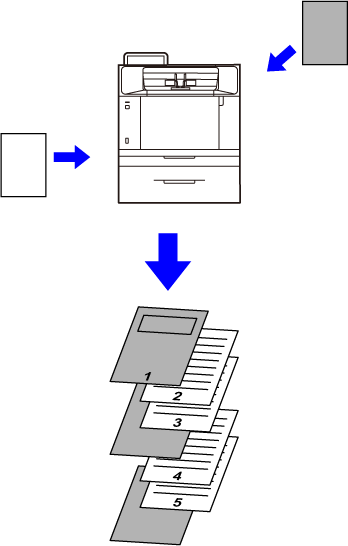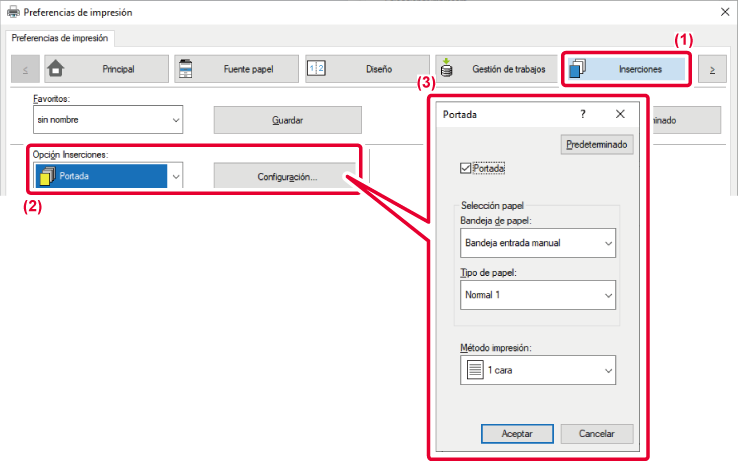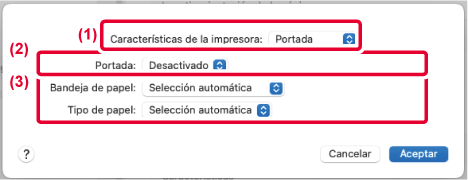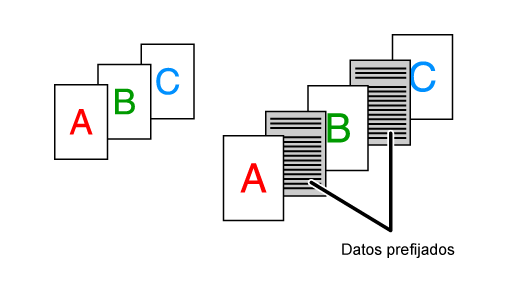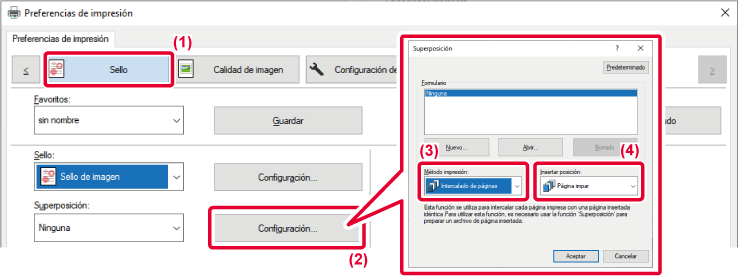En un entorno Windows
Las portadas de un documento se puede imprimir en papel
distinto al del resto de páginas.
Utilice esta función cuando desee imprimir las portadas en
papel de gramaje alto.
En un entorno macOS
Las portadas de un documento se puede imprimir en papel
distinto al del resto de páginas.
Utilice esta función cuando desee imprimir las portadas en
papel de gramaje alto.
Windows
- Haga clic en la pestaña [Inserciones].
- Seleccione [Portada] desde [Opción Inserciones], y haga clic en
el botón [Ajustes].
- Seleccione la configuración para la portada.
Haga clic en la casilla de verificación
"Página de portada", seleccione la bandeja y el tipo de papel que
se usará para la portada, y configure el método de impresión.
Cuando se seleccione la opción [Bandeja entrada manual] en
"Bandeja de papel", asegúrese de seleccionar el "Tipo de papel" y de cargar
ese tipo de papel en la bandeja bypass.
macOS
- Seleccione [Características] en las "Opciones
de la impresora", y después seleccione [Página de portada].
En macOS 12 y anteriores, seleccione [Características]
y después seleccione [Página de portada].
- Seleccione la configuración de impresión para la "Página
de portada".
- Seleccione la configuración de inserción para la portada.
Seleccione la bandeja de papel y el tipo de papel para
las portadas.
Esta función permite insertar un elemento
de datos prefijado en cada página durante la impresión.
Puede crear con facilidad documentos con elementos a doble
página formados por texto situado en la página izquierda y un espacio
para notas en la página derecha.
- Esta
función está disponible en los entornos Windows.
- Esta función
puede usarse si se utiliza el controlador de impresora PCL6.
Windows
- Haga clic en la pestaña [Sello].
- Haga clic en el botón [Ajustes].
- Seleccione [Intercalado de páginas] en el "Método impresión".
- Establezca los datos de superposición que se insertarán,
así como la posición de inserción.